การตั้งค่าที่อยู่ IPv6
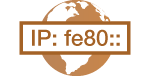 |
|
ที่อยู่ IPv6 ของเครื่องสามารถกำหนดค่าผ่าน Remote UI ได้ ก่อนที่จะตั้งค่าที่อยู่ IPv6 ให้ตรวจสอบการตั้งค่าที่อยู่ IPv4 (การดูการตั้งค่า IPv4) คุณต้องตั้งค่า IPv4 ที่ถูกต้องเพื่อใช้ที่อยู่ IPv6 โปรดทราบว่าฟังก์ชันการสแกนที่ใช้ไดรเวอร์เครื่องสแกนหรือ WG Scan Utility ไม่พร้อมใช้งานในสภาพแวดล้อม IPv6 เครื่องสามารถใช้ที่อยู่ IPv6 ต่างๆ ต่อไปนี้:
|
|
ประเภท
|
คำอธิบาย
|
|
ที่อยู่ลิงก์ภายใน
|
ที่อยู่ที่ใช้ได้เฉพาะภายในซับเน็ตหรือลิงก์ และไม่สามารถใช้สื่อสารกับอุปกรณ์ที่อยู่เกินจากเราเตอร์ ที่อยู่ลิงก์ภายในจะตั้งค่าโดยอัตโนมัติเมื่อเปิดใช้งานฟังก์ชัน IPv6 ของเครื่อง
|
|
ที่อยู่ที่กำหนดเอง
|
ที่อยู่ซึ่งใส่ด้วยตนเอง เมื่อใช้ที่อยู่นี้ ให้ระบุความยาวส่วนนำหน้าและที่อยู่เราเตอร์เริ่มต้น
|
|
ที่อยู่แบบไม่มีสถานะ
|
ที่อยู่ที่สร้างขึ้นอัตโนมัติโดยใช้ที่อยู่ MAC ของเครื่อง และส่วนนำหน้าเครือข่ายที่ประกาศโดยเราเตอร์ ที่อยู่แบบไม่มีสถานะจะถูกทิ้งไปเมื่อเครื่องเริ่มการทำงานใหม่ (หรือเปิดเครื่อง)
|
|
ที่อยู่แบบมีสถานะ
|
ที่อยู่ซึ่งได้รับจากเซิร์ฟเวอร์ DHCP โดยใช้ DHCPv6
|
 |
|
สำหรับข้อมูลเพิ่มเติมเกี่ยวกับการทำงานพื้นฐานที่จะดำเนินการเมื่อตั้งค่าเครื่องจาก Remote UI โปรดดูที่ การตั้งค่าตัวเลือกเมนูจาก Remote UI
|
1
เริ่มใช้งาน Remote UI และเข้าสู่ระบบใน System Manager Mode การเริ่มใช้งาน Remote UI
2
คลิก [Settings/Registration] บนหน้าพอร์ทัล หน้าจอ Remote UI
3
เลือก [Network Settings]  [IPv6 Settings]
[IPv6 Settings]
 [IPv6 Settings]
[IPv6 Settings]4
คลิก [Edit]
5
เลือกกล่องกาเครื่องหมาย [Use IPv6] และกำหนดการตั้งค่าที่ต้องใช้
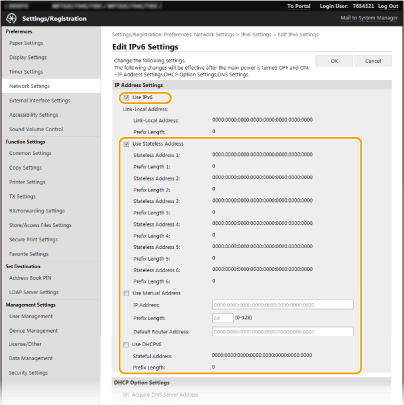
[Use IPv6]
เลือกช่องทำเครื่องหมายเพื่อใช้ IPv6 บนเครื่อง เมื่อไม่ได้ใช้ IPv6 ให้ล้างช่องทำเครื่องหมาย
เลือกช่องทำเครื่องหมายเพื่อใช้ IPv6 บนเครื่อง เมื่อไม่ได้ใช้ IPv6 ให้ล้างช่องทำเครื่องหมาย
[Use Stateless Address]
เลือกช่องทำเครื่องหมายเมื่อใช้ที่อยู่แบบไม่มีสถานะ เมื่อไม่ได้ใช้ที่อยู่แบบไม่มีสถานะ ให้ล้างช่องทำเครื่องหมาย
เลือกช่องทำเครื่องหมายเมื่อใช้ที่อยู่แบบไม่มีสถานะ เมื่อไม่ได้ใช้ที่อยู่แบบไม่มีสถานะ ให้ล้างช่องทำเครื่องหมาย
[Use Manual Address]
เมื่อคุณต้องการใส่ที่อยู่ IPv6 ด้วยตนเอง ให้เลือกช่องทำเครื่องหมายนี้ และป้อนที่อยู่ IP, ความยาวส่วนนำหน้าและที่อยู่เราเตอร์เริ่มต้นในกล่องข้อความที่เกี่ยวข้อง
เมื่อคุณต้องการใส่ที่อยู่ IPv6 ด้วยตนเอง ให้เลือกช่องทำเครื่องหมายนี้ และป้อนที่อยู่ IP, ความยาวส่วนนำหน้าและที่อยู่เราเตอร์เริ่มต้นในกล่องข้อความที่เกี่ยวข้อง
[IP Address]
ใส่ที่อยู่ IPv6 ไม่สามารถใส่ที่อยู่ซึ่งเริ่มต้นด้วย "ff" (หรือที่อยู่แบบหลายผู้รับ)
ใส่ที่อยู่ IPv6 ไม่สามารถใส่ที่อยู่ซึ่งเริ่มต้นด้วย "ff" (หรือที่อยู่แบบหลายผู้รับ)
[Prefix Length]
ป้อนตัวเลขที่ระบุจำนวนบิตที่สามารถใช้ได้สำหรับที่อยู่เครือข่าย
ป้อนตัวเลขที่ระบุจำนวนบิตที่สามารถใช้ได้สำหรับที่อยู่เครือข่าย
[Default Router Address]
ระบุที่อยู่ IPv6 ของเราเตอร์เริ่มต้นตามความจำเป็น ไม่สามารถใส่ที่อยู่ที่ขึ้นต้นด้วย "ff" (หรือที่อยู่แบบหลายผู้รับ)
ระบุที่อยู่ IPv6 ของเราเตอร์เริ่มต้นตามความจำเป็น ไม่สามารถใส่ที่อยู่ที่ขึ้นต้นด้วย "ff" (หรือที่อยู่แบบหลายผู้รับ)
[Use DHCPv6]
เลือกช่องทำเครื่องหมายเมื่อใช้ที่อยู่แบบมีสถานะ เมื่อไม่ได้ใช้ DHCPv6 ให้ล้างช่องทำเครื่องหมาย
เลือกช่องทำเครื่องหมายเมื่อใช้ที่อยู่แบบมีสถานะ เมื่อไม่ได้ใช้ DHCPv6 ให้ล้างช่องทำเครื่องหมาย
6
คลิก [OK]
7
เปิดเครื่องพิมพ์ใหม่
ปิดเครื่อง รออย่างน้อย 10 วินาที แล้วค่อยเปิดใหม่
 |
การตรวจสอบว่าการตั้งค่าถูกต้องหรือไม่ตรวจดูให้แน่ใจว่าสามารถแสดงหน้าจอ Remote UI ด้วยคอมพิวเตอร์ของคุณได้โดยใช้ที่อยู่ IPv6 ของเครื่อง การเริ่มใช้งาน Remote UI
การเลือกการตั้งค่าจากแผงควบคุมการทำงานนอกจากนั้น ยังสามารถเข้าถึงการตั้งค่า IPv6 จาก <เมนู (Menu)> ในหน้าจอ Home (Home) อีกด้วย <การตั้งค่า IPv6 (IPv6 Settings)>
เมื่อคุณเปลี่ยนที่อยู่ IP หลังจากติดตั้งไดรเวอร์เครื่องพิมพ์คุณต้องเพิ่มพอร์ตใหม่ การกำหนดค่าพอร์ตเครื่องพิมพ์
|